松下等离子电视网络功能实现步骤
恰逢苏宁易购满500减100,同事订了一个netgear的无线路由。千兆有线,2.4G和5G双频,还能刷DD-WRT。最关键的是可以淘汰目前在用的无线路由和交换机,于是忍不住也定了一个。
在易迅上比价的时候,却发现另一个好东西。商品简介特别用红字特别备注了:网件官方提供参数:此双频无线网卡版本为:V2H2,可支持松下网络电视。卖糕的。恰好服役中的TH-P42U33C也有网络功能,上松下官网一查,果不其然,完美匹配。
于是路由器不再是关键,然后就有了这篇文。
1.网络连接
易迅速度一如既往的快!当天网卡就送来了。找到电视机侧面的USB口直接插入。屏幕上瞬间就提示已插入无线设备,是否要自动设置。根据电视机说明书来设置:选择当前的无线网络。如果是加密网络,输入密码就能连上了。
如果是用网线进行有线连接,则需要进设置菜单进行网络设定。这个说明书上都有就不再赘述了。
2.功能测试
安装设置完毕后,按下遥控器上绿色的“VIERA工具”大按钮。电视机上会出现一排按钮。这款产品是6个选项:依次是“VIERA Link控制,照片,视频,音乐,新浪和媒体服务器”。前4个按钮都是需要插入SD卡或HDMI线才能使用的功能,“新浪”这个点进去,可以查看新浪天气,新浪财经,新闻中心和新浪微博,如下图。不过有点坑爹的是新浪微博无法登录,一直提示登录失败,只能选择随便看看。
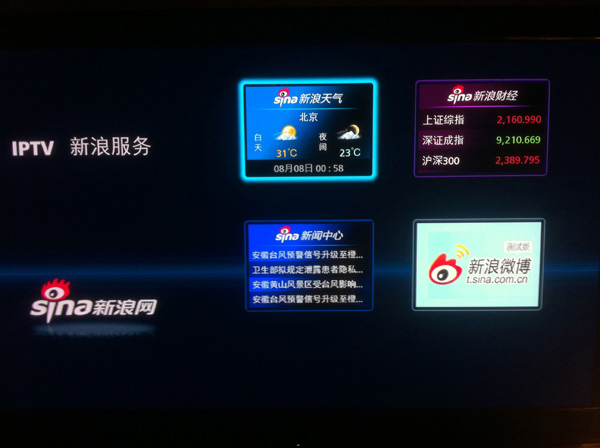
其实这些都不是重点。今天要讲的是第6个按钮,也就是“媒体服务器”。其实我一开始也不明白这个是用来干嘛的。后来看了说明书上的浅显介绍,才发现原来可以通过电视机去访问局域网内电脑上的视频,音乐,照片等等文件。可以说这个时候就变成一台集成高清播放器功能的电视机了。按照pconline上给出的参数显示,支持的视频格式也不少,不过rmvb这种不用想了,肯定是不支持的。
3.win 7设置
按照参数来看,松下等离子是DLNA认证产品,但不支持win7的DLNA控制功能。不过通过win7的媒体库就可以轻松实现媒体服务器功能。
1.打开控制面板,找到“家庭组”按钮,点击出现以下窗口,在框中勾中需要共享的文件类型,一般情况下,选择图片,音乐,视频即可。然后点击“选择媒体流选项...”。
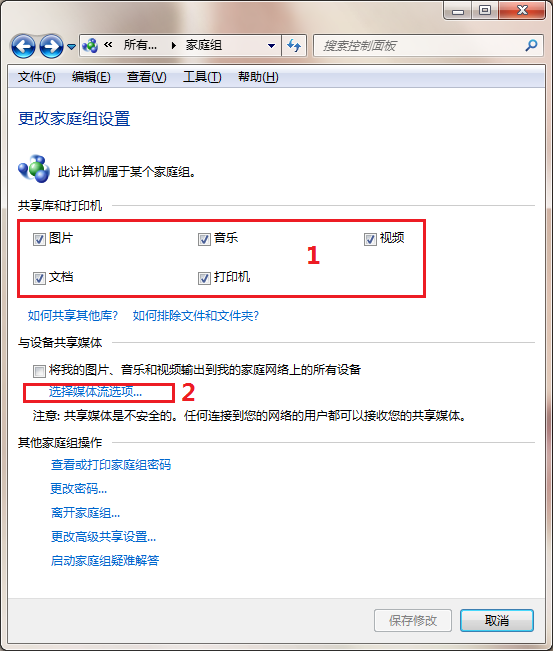
2.选择所有网络,找到那个未知设备,把已阻止改为已允许。如果有多个未知设备,不知道哪个是电视机。可以点击“未知设备”这个连接,弹出窗口会显示MAC地址,然后在电视机的遥控器上按菜单,网络设置,可以看到电视机的MAC地址,两个MAC地址一致的那个未知设备便是你的电视机了。
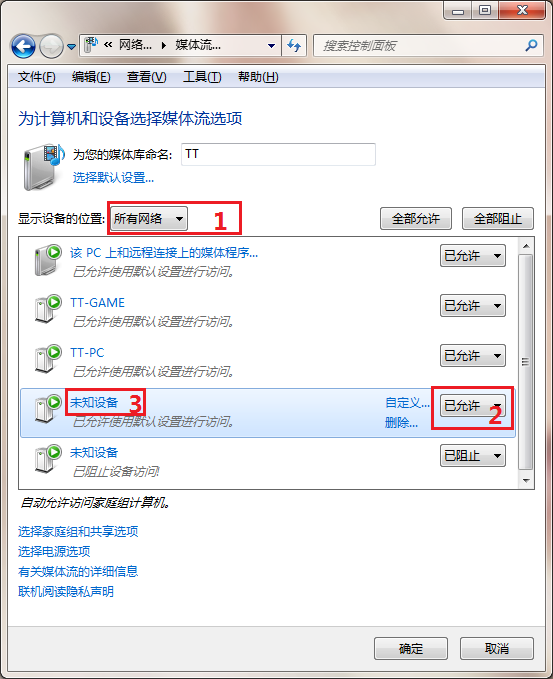
3.这个时候win7的设置即告一个段落了,后续只要在win7系统中的库里添加视频图片音乐等资源即可。电视机选择媒体服务器的话会找到如下图上面两个有windows徽标的媒体库。我这里是设置了2台win7媒体库和1台xp媒体库(下面会详细介绍)。
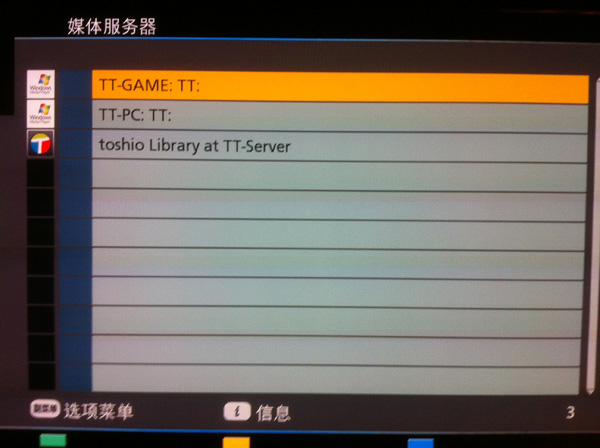
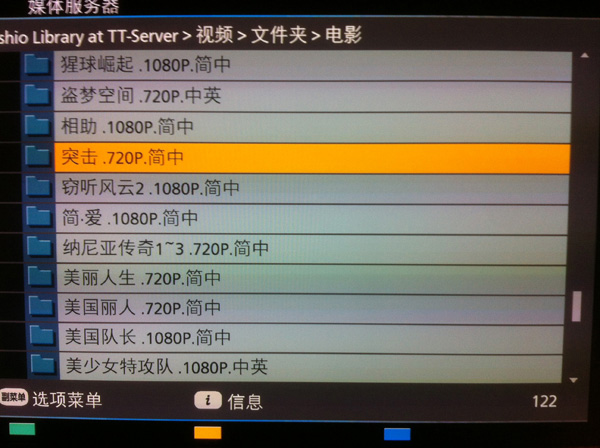
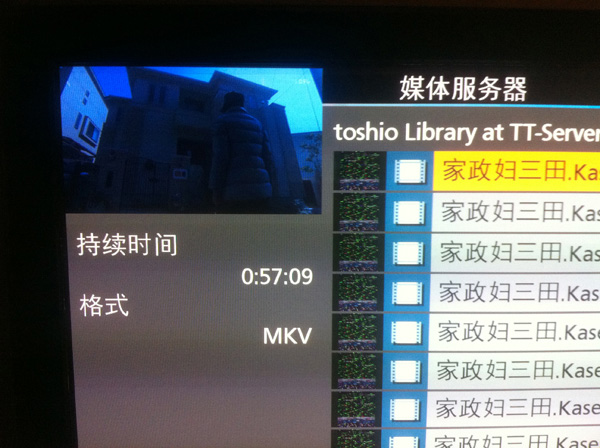

4.win XP、Mac OSX设置
XP与7不同,没有媒体库,所以要通过第三方软件来实现媒体服务器的功能。这个软件名字叫“TwonkyMedia Server”。Mac系统下载对应的版本即可。
1.安装完成后,点击桌面图标。会打开浏览器访问管理端。
2.上官网注册个账号,然后收取激活邮件,便可以使用了。
3.管理界面初始是英文的,点击language,可以更改成简体中文。切记任何操作必须点击保存修改才能生效。
4.然后点击共享,添加需要共享的视频图片音乐的目录即可。
以上。